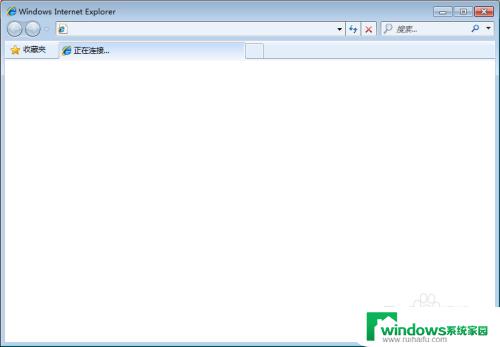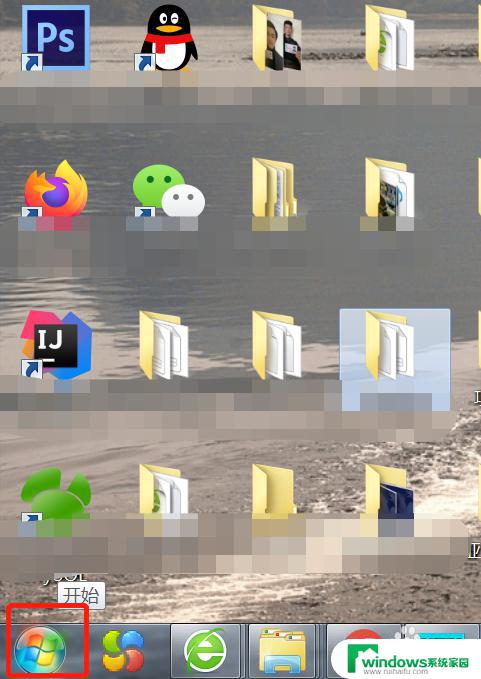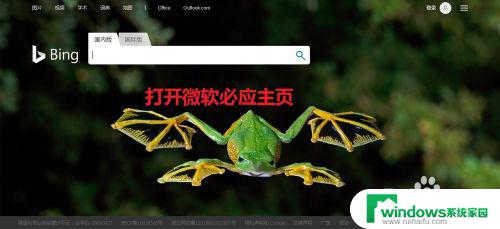win7默认浏览器怎么更改为别的浏览器 win7设置默认浏览器步骤
更新时间:2023-10-03 13:54:56作者:xiaoliu
win7默认浏览器怎么更改为别的浏览器,随着互联网的发展,浏览器成为我们日常生活中必不可少的工具之一,对于使用Windows 7操作系统的用户来说,他们可能会发现系统默认的浏览器并不是他们首选的浏览器。如何更改Windows 7默认浏览器呢?在本文中我们将介绍一些简单的步骤来帮助你更改默认浏览器,让你能够使用你喜欢的浏览器来浏览互联网。
win7设置默认浏览器怎么设置?方法一、
1.展开桌面开始菜单,选择“控制面板”打开;
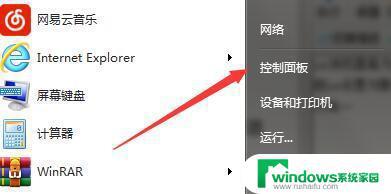
2.找到“默认程序”选项并打开;
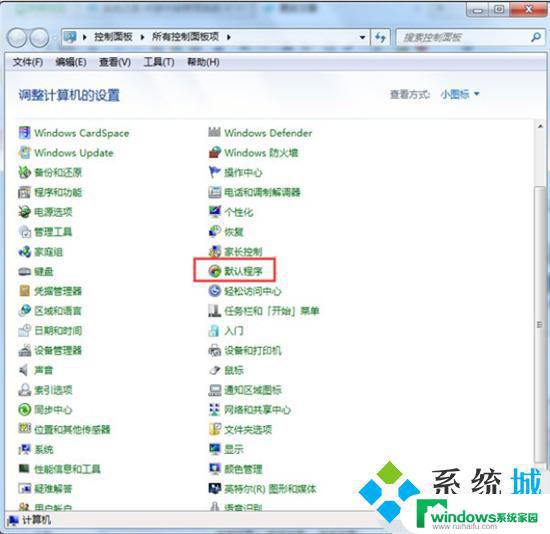
3.接着选择“设置默认程序”;
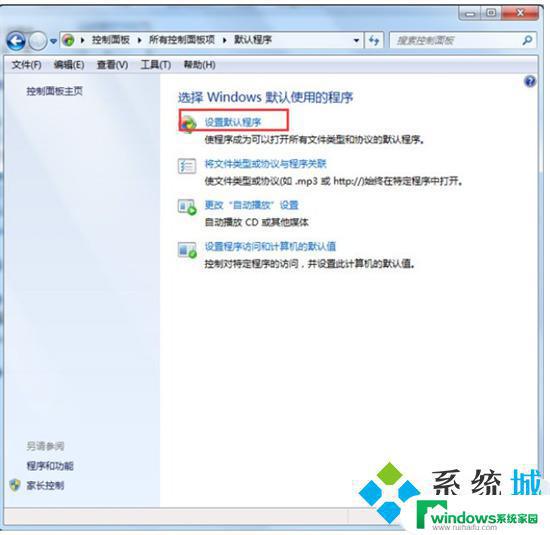
4.选择想要的默认浏览器即可。
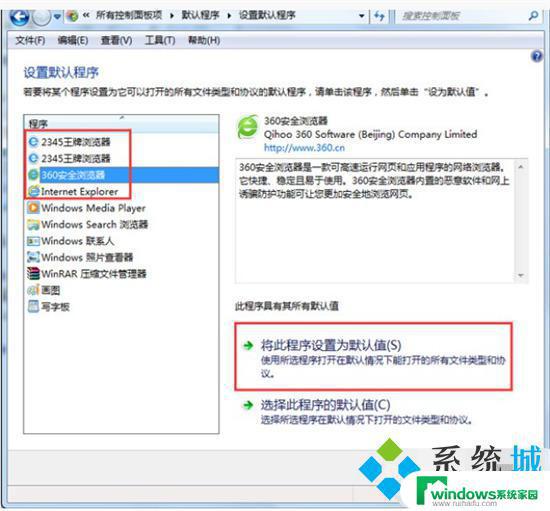
方法二、
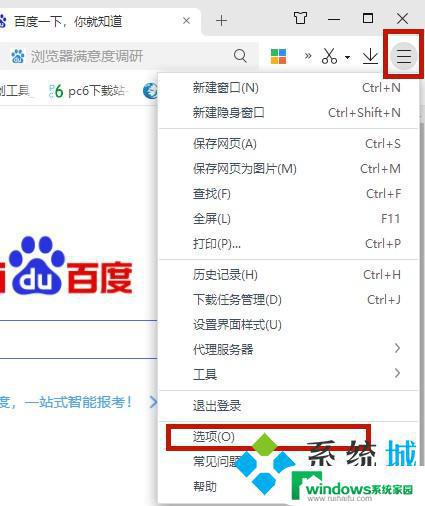
2.在“基本设置”中找到“将360极速浏览器设置为默认浏览器”单击即可。
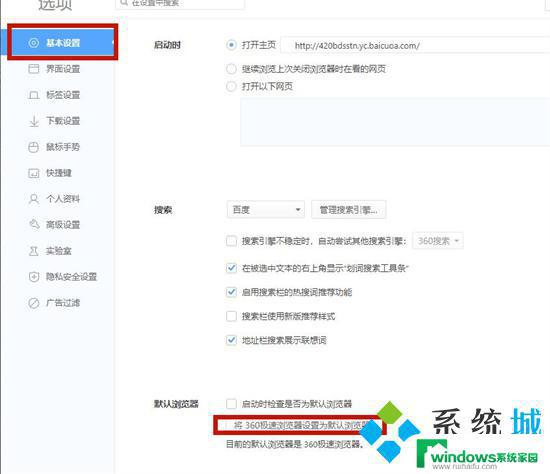
以上就是如何将win7默认浏览器更改为其他浏览器的全部内容,如果你也遇到了同样的问题,可以参考小编的方法进行处理,希望对大家有所帮助。